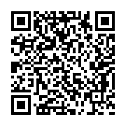想學MultiCharts/程式交易的新同學們,以下學習地圖供參考:
1.MultiChrts軟體安裝設定
-工欲善其事,必先利其器,透過詳細的步驟解說,先把工作平台給搞定-
- MultiCharts申購與安裝(影片)
- MultuCharts基礎操作教學
- MultiCharts自動下單設定
- MultiCharts交易海期、股票期貨、選擇權如何設定
- 常見問題與解決辦法
- MultiCharts其他功能
2.MultiCharts程式語言(PowerLanguage)
-學習把交易邏輯用語法表達出來,即使從零開始沒有程式背景也可以學-
3.開發交易策略、回測及參數最佳化
-從經典策略觀摩開始,到建立自己的策略如何回測與參數調整,逐步邁向上線實戰-
4.資金管理
-資金管理是程式交易要成功的最後一哩路
5.MultiCharts常見疑難雜症Q&A